reklama
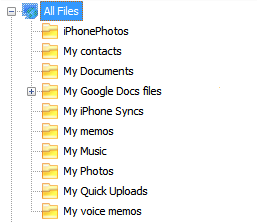 Jak jsem zdůraznil v dřívějším příspěvku Nové webové aplikace společnosti Microsoft od společnosti Microsoft Používejte Microsoft Office zdarma s Microsoft Web Apps Přečtěte si více , je nepopiratelný tlak na ukládání dat dokumentů online (v cloudu). To staví tradiční sady Office do trochu složité situace. Zachovávají si vynikající rozhraní pro úpravy dokumentů, ale postrádají vestavěný způsob sdílení dokumentů s ostatními.
Jak jsem zdůraznil v dřívějším příspěvku Nové webové aplikace společnosti Microsoft od společnosti Microsoft Používejte Microsoft Office zdarma s Microsoft Web Apps Přečtěte si více , je nepopiratelný tlak na ukládání dat dokumentů online (v cloudu). To staví tradiční sady Office do trochu složité situace. Zachovávají si vynikající rozhraní pro úpravy dokumentů, ale postrádají vestavěný způsob sdílení dokumentů s ostatními.
OpenOffice, populární bezplatná kancelářská sada, je schopen tento problém vyřešit pomocí rozšíření, která jsou k dispozici. Jedním z těchto rozšíření je společnost s názvem SMEStorage, která se specializuje na „mutli-cloud data access“. SMEStorage má schopnost používat Dokumenty Google 5 nových funkcí Dokumentů Google, které vám možná unikly Přečtěte si více jako online úložiště dokumentů / souborů, což usnadňuje přístup k souborům OpenOffice s více počítači.
Nastavení SMEStorage
Než budete moci program SMEStorage používat, budete jej muset nastavit. To vyžaduje trochu větší úsilí než, řekněme, instalaci rozšíření pro Firefox.
Nejprve si musíte stáhnout Rozšíření MultiCloud File Manager z úložiště rozšíření OpenOffice.org a nainstalujte jej. Pak musíte jít na SMEStorage web a zaregistrujte si u nich účet. Na úvodní stránce SMEStorage vyberte „Chci používat Dokumenty Google“.
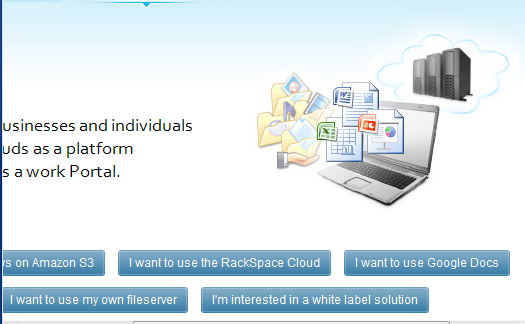
Jakmile se zaregistrujete, musíte otevřít rozšíření MultiCloud File Manager na OpenOffice.org. V levé horní části sady je nová sada ikon. Klikněte na ikonu složky nejvíce vlevo.
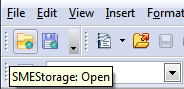
Po otevření rozšíření budete vyzváni k zadání přihlašovacích údajů. Toto je uživatelské jméno a heslo, které jste právě vytvořili při registraci na webu SMEStorage. Jakmile zadáte tyto informace, klikněte na OK. Rozšíření začne proces pokusu o připojení k Dokumentům Google.
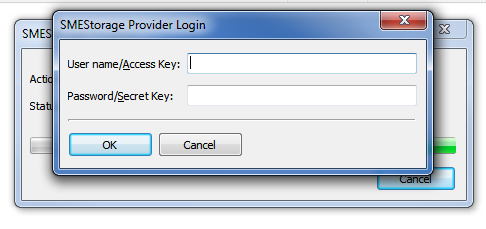
Po navázání spojení se vám zobrazí druhá přihlašovací obrazovka - ověří se vaše přihlašovací údaje do Dokumentů Google. Zadejte znovu své informace a stiskněte OK. Rozšíření SMEStorage dokončí import informací o Dokumentech Google.
Procházení a vytváření dokumentů Google
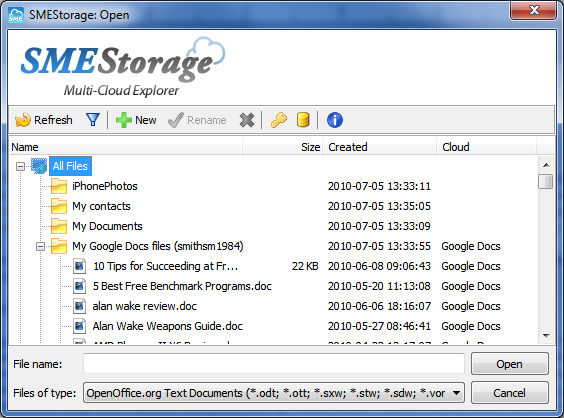
Prohlížeč, který zobrazuje vaše dokumenty Google, se zobrazí jako strom. Vaše dokumenty budou umístěny pod položkou Všechny soubory -> Moje dokumenty Google. Chcete-li otevřít soubor, stačí na něj dvakrát kliknout. Během stahování informací SMEStorage se objeví stavové okno a soubor se poté otevře v OpenOffice.org.
Dokument můžete upravovat obvyklým způsobem, ale dokument můžete uložit musí použijte novou ikonu uložení, která byla přidána do OpenOffice.org rozšíření. Je vedle ikony nové složky, která byla původně použita k otevření rozšíření SMEStorage. Budete dotázáni, zda se chcete při nahrávání zašifrovat. To může být užitečné, pokud jste na otevřeném bezdrátovém hotspotu a chcete se ujistit, že je dokument bezpečný. Jinak to obvykle není nutné.
Omezení
SMEStorage je skvělý způsob, jak synchronizovat soubory, ale je třeba poznamenat, že SMEStorage není dokonalý. SMEStorage používá Dokumenty Google jako paměťové médium a pouze paměťové médium. Soubory, které ukládáte do Dokumentů Google nemůže být upravován v Dokumentech Google. To samozřejmě není problém, pokud máte na svých počítačích nainstalován OpenOffice, ale je to nešťastné omezení tohoto rozšíření. To je zjevně způsobeno určitým konfliktem ve způsobu, jakým Dokumenty Google zpracovává dokumenty nahrané programy třetích stran.
Tento problém můžete vyřešit stažením dokumentu do počítače a jeho odesláním zpět do Dokumentů Google s možností převést soubor do vybraného formátu Dokumentů Google.
Závěr
Pokud chcete používat OpenOffice.org a chcete synchronizovat soubory mezi více počítači, je to skvělý způsob. SMEStorage poskytuje vynikající službu uživatelům OpenOffice.org a integrace rozšíření do OpenOffice.org je bezproblémová.
Matthew Smith je spisovatelem na volné noze žijícím v Portlandu v Oregonu. Píše a edituje také pro digitální trendy.


